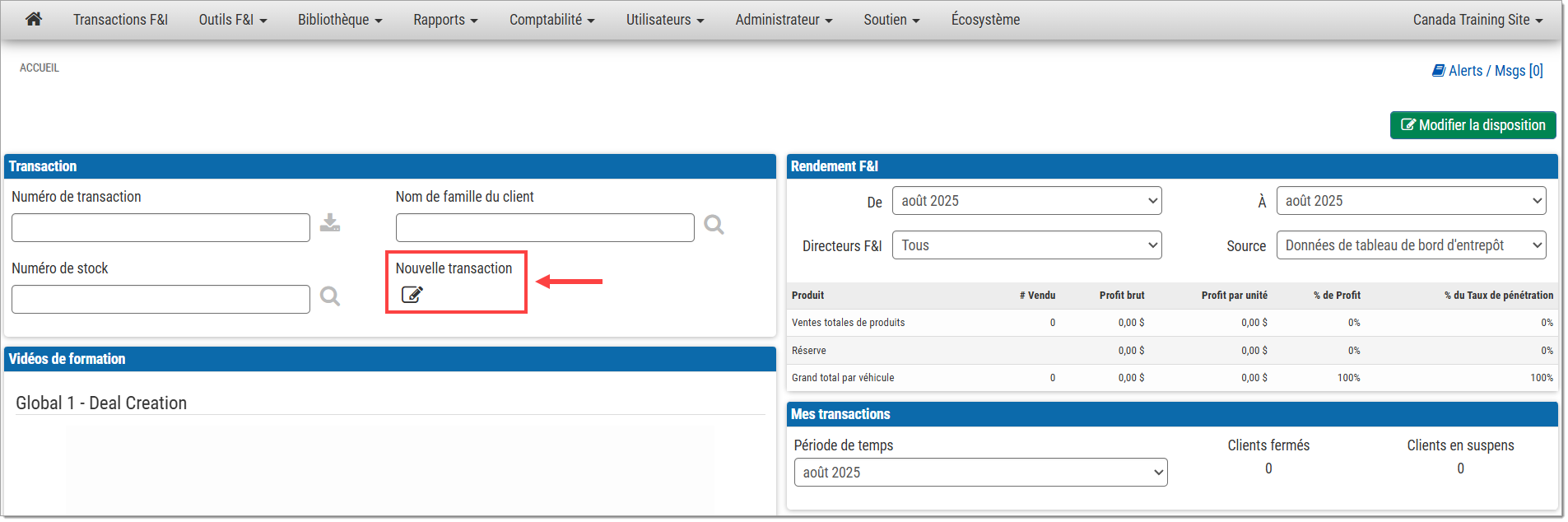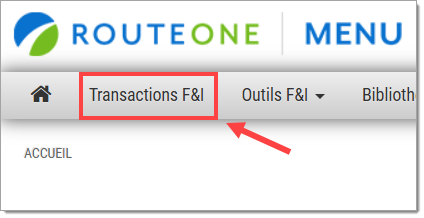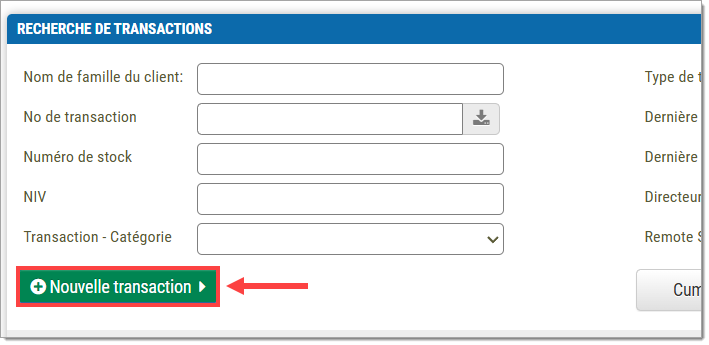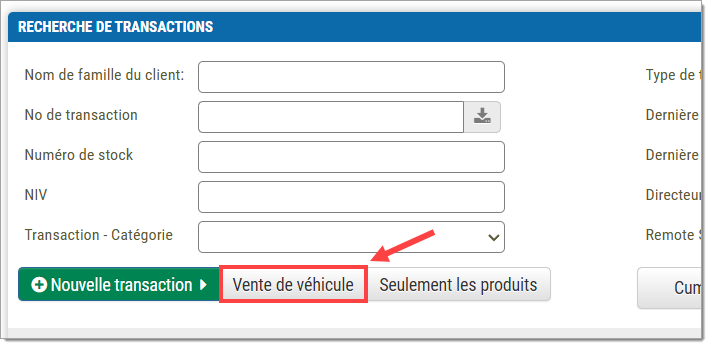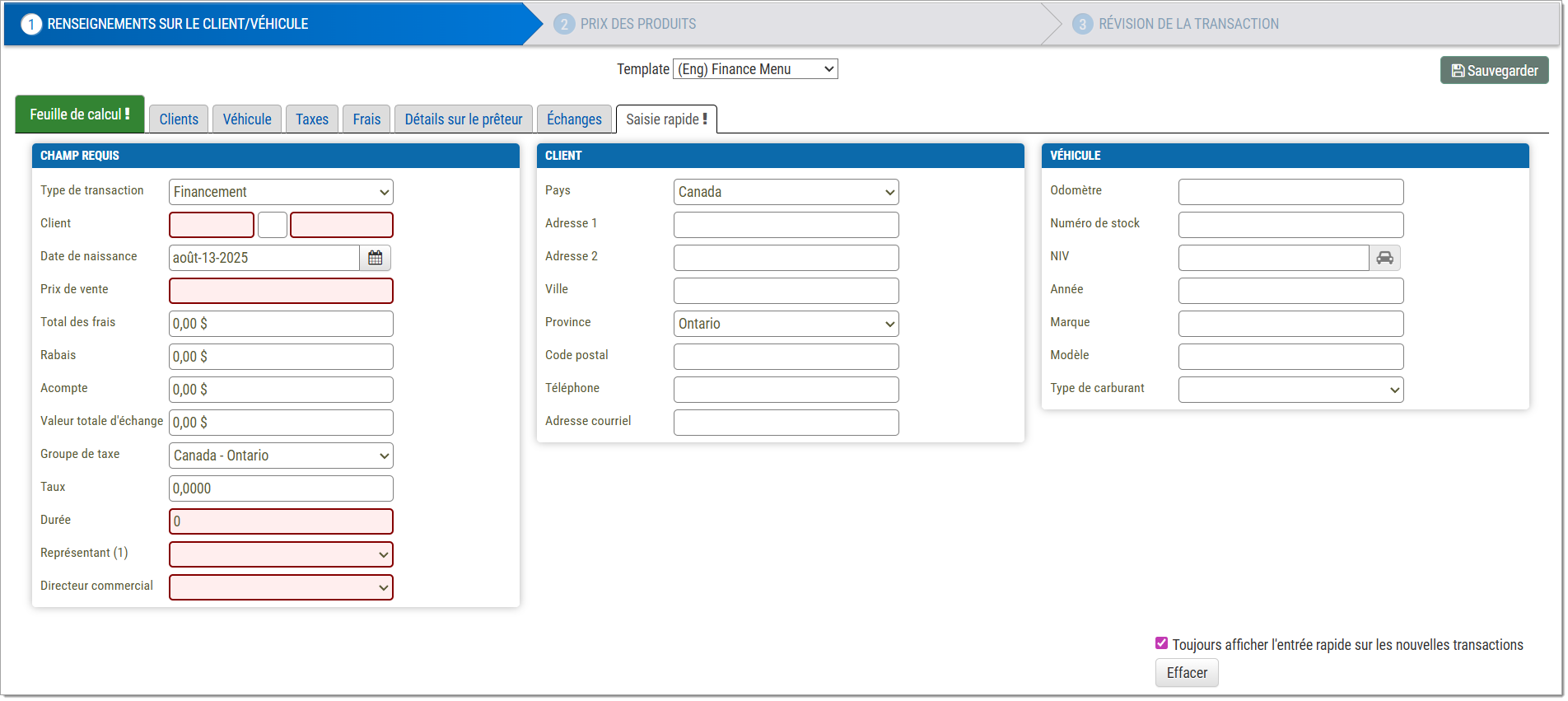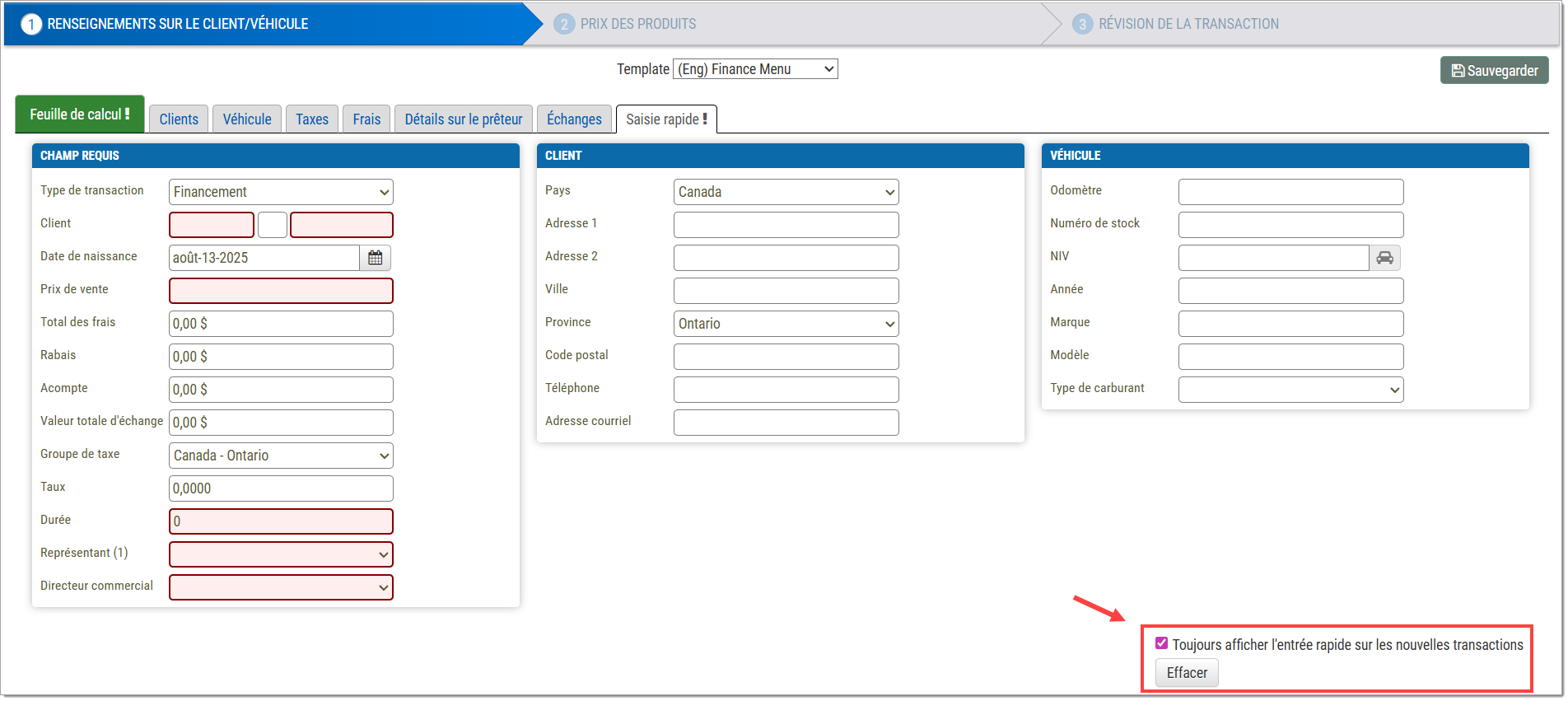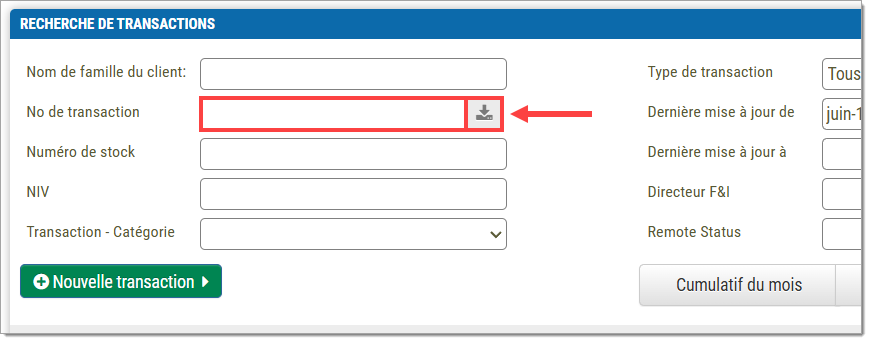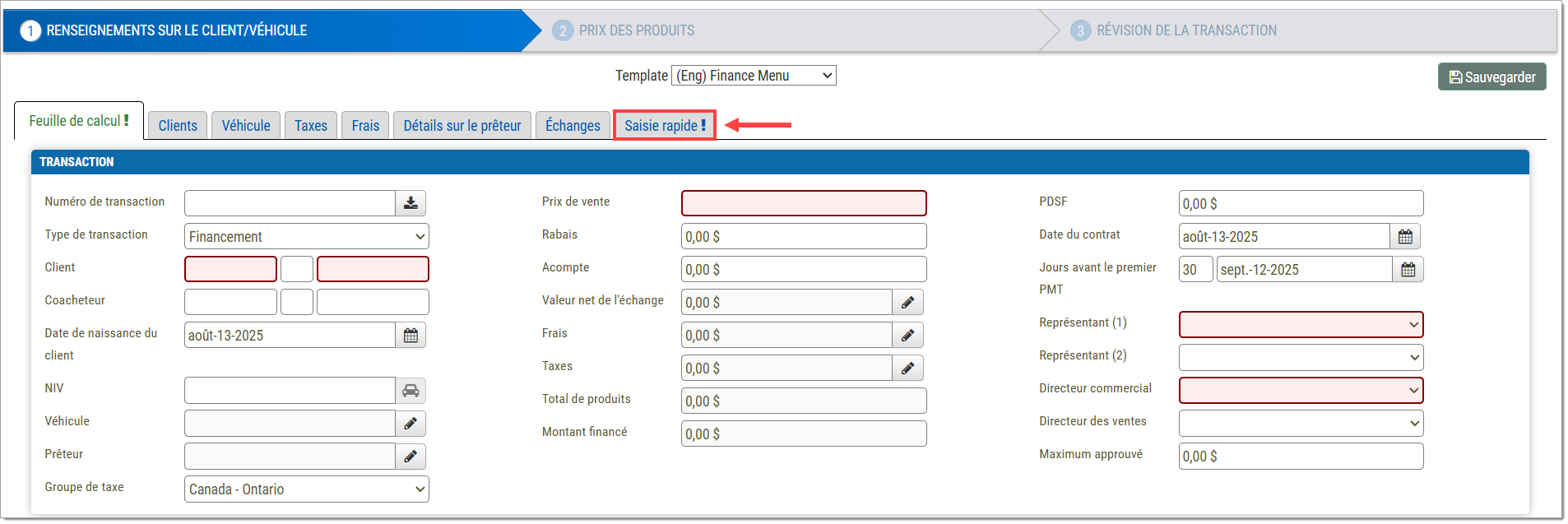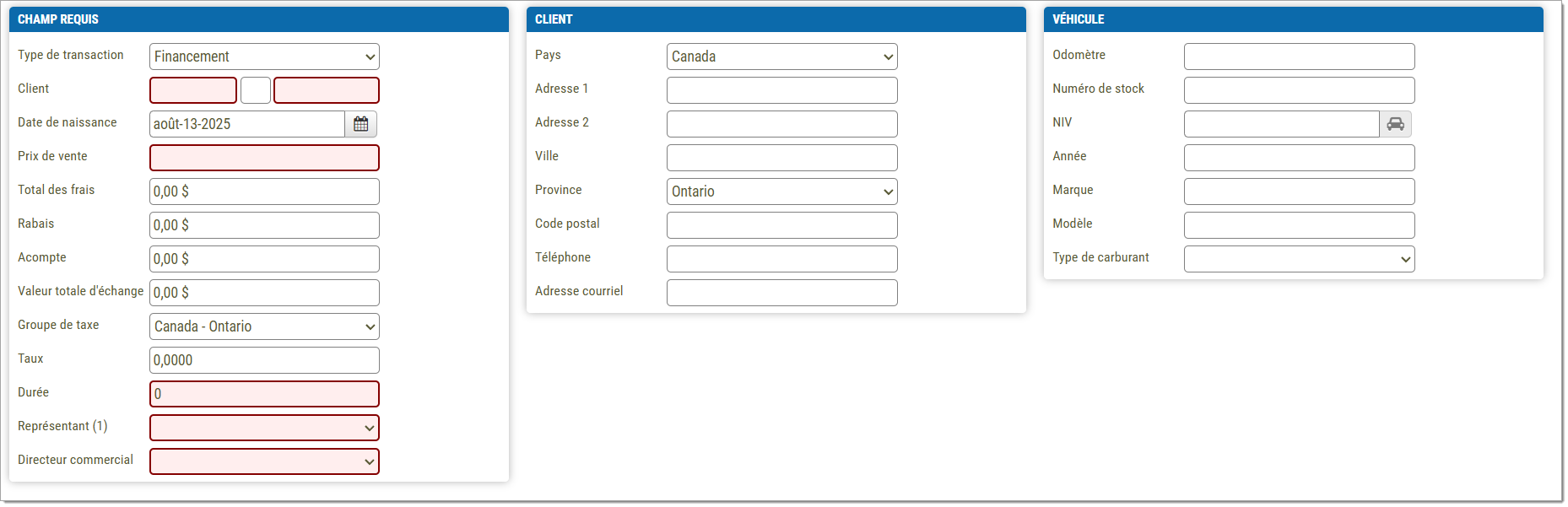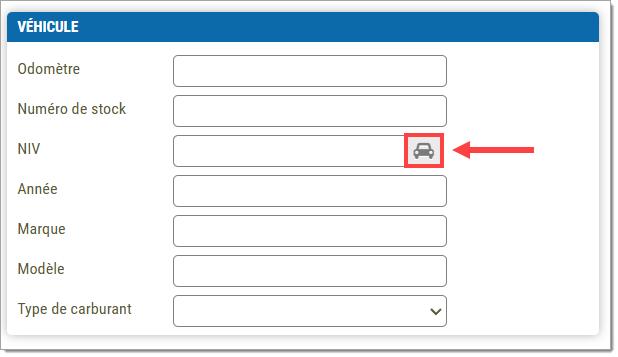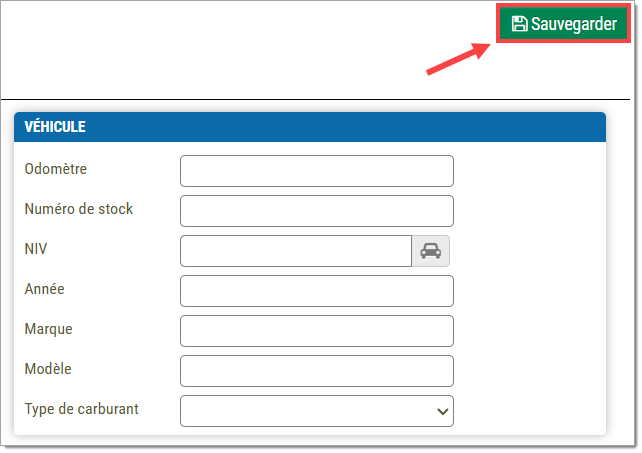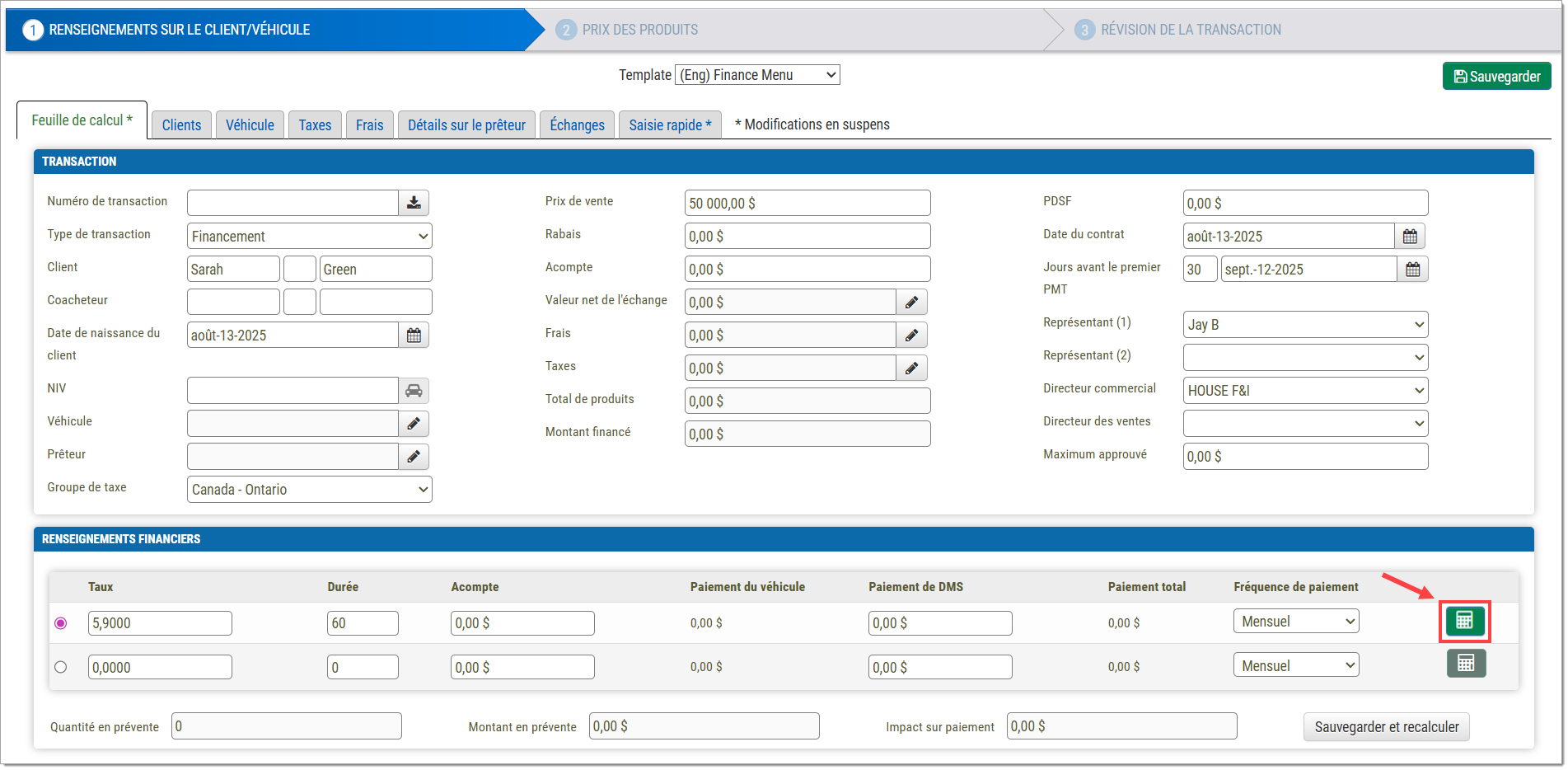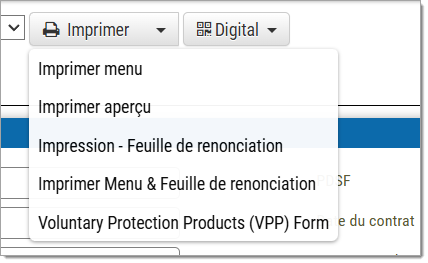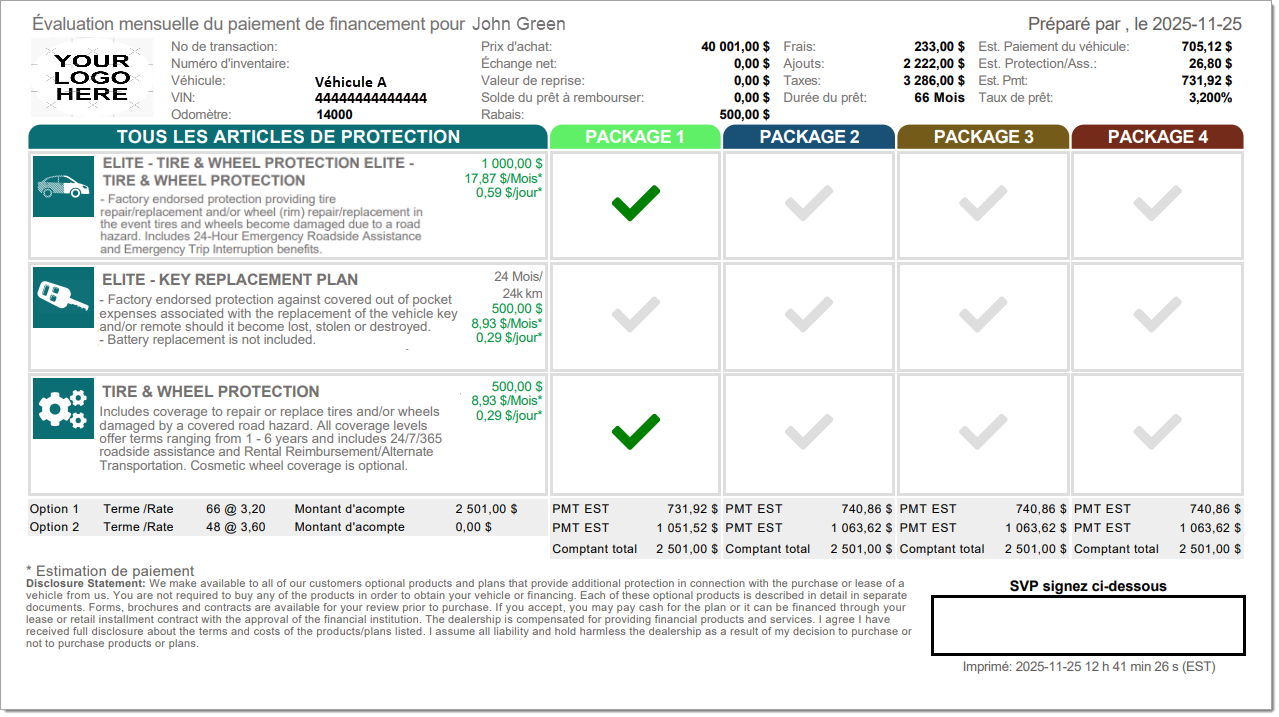Guides connexes :
Menu
Crée une transaction dans le menu de RouteOne
Crée une transaction
Il existe plusieurs façons de créer une transaction dans le menu RouteOne :
- Importation à partir d’un système de gestion des concessionnaires
- Importation avec Quorum
- Transfert à partir de RouteOne
- Saisie manuelle/rapide
Les transactions sont créées dans l’assistant de transaction, par importation, transfert de RouteOne ou saisie manuelle. On peut y accéder à partir de la page d’accueil ou de la page Transactions F&I.
Pour accéder à l’assistant de transaction à partir de la page d’accueil, cliquez sur l’icône de la maison. À la page d’accueil, cliquez sur « Nouvelle transaction ».
Pour accéder à l’assistant de transaction à partir de la page Transactions F&I, cliquez sur « Transactions F&I » dans la barre de navigation supérieure.
Cliquez sur « + Nouvelle transaction » à la page Transactions F&I.
Sélectionnez « Vente de véhicule ».
Ces deux méthodes vous mèneront à l’assistant de transaction.
Pour afficher par défaut l’onglet Feuille de calcul plutôt que Saisie rapide, décochez la case « Toujours afficher l’entrée rapide sur les nouvelles transactions » dans le coin inférieur droit de la page Saisie rapide.
L’enregistrement étant automatique, il est possible de modifier ce paramètre sans créer de nouvelle transaction.
Importation d’une transaction à partir d’un système de gestion des concessionnaires
Pour importer une transaction à partir d’un système de gestion des concessionnaires (SGC), entrez le numéro de la transaction à la page Transactions F&I, puis cliquez sur l’icône « Entrer ». Une nouvelle transaction sera créée et les informations provenant du SGC seront automatiquement inscrites dans les champs.
On peut également importer des transactions à partir d’un SGC de la même façon, depuis la page d’accueil ou depuis la page Feuille de calcul d’une transaction existante.
Créer une transaction à l’aide de l’option « Saisie rapide »
Pour utiliser l’option de saisie manuelle/« Saisie rapide », vous devez d’abord créer une nouvelle transaction en suivant les étapes ci-dessus.
Assurez-vous de sélectionner l’onglet « Saisie rapide » à l’étape 1 de l’assistant de transaction.
Remplissez les champs.
Remarque importante : Il faut remplir les champs en rouge avant de passer à l’étape suivante. Plus vous saisissez de renseignements à cette étape, plus les renseignements de paiement seront précis.
Une fois le numéro d’identification du véhicule (NIV) saisi, vous pouvez cliquer sur l’icône de voiture : les champs « Année », « Marque » et « Modèle » seront automatiquement remplis.
Cliquez sur le bouton « Sauvegarder » dans le coin supérieur droit.
Vous reviendrez à l’étape 1 de l’assistant de transaction et pourrez continuer avec la présentation du menu. Vous pouvez modifier le type de transaction (Financement, Comptant, Location, etc.), le menu par défaut, le prix des produits ou tout autre élément souhaité.
Transférer une transaction à partir de RouteOne
Feuille de calcul
La page Feuille de calcul affiche la majorité des renseignements de la transaction, y compris les options de paiement, et permet de recalculer ces options et d’appliquer le paiement en utilisant l’icône de calculatrice.
Si vous voulez générer et imprimer un fichier PDF du menu ou des documents annexes, cliquez sur le menu déroulant « Imprimer » au haut de la page et sélectionnez l’option souhaitée.
- Utilisez le menu déroulant « Template », à gauche du bouton « Imprimer », pour passer d’un type de menu à l’autre : Financement, Comptant, Location, Location à TAEG ou versement forfaitaire.
Une fois la feuille de calcul confirmée et enregistrée, le reste du processus peut être effectué de plusieurs façons.
Soutien de RouteOne
Heures d’ouverture (est):
Lundi au vendredi de 9 h à 21 h
Vous ne trouvez pas ce dont vous avez besoin?
Essayez notre outil de recherche